Come fermare la tua Nintendo Passare dalla presa in consegna della TV durante il caricamento

Con lo Switch Nintendo, puoi collegare la tua console e passare direttamente dal palmare alla TV in pochi secondi. È una funzionalità eccezionale, ma se vuoi semplicemente agganciare la console per caricarla, interromperà chiunque stia guardando la TV. Ecco come impedire che ciò accada.
CORRELATO: Come abilitare HDMI-CEC sul televisore e Perché è necessario
Lo switch utilizza una funzionalità chiamata HDMI-CEC per rilevare la TV quando si collega esso. Se il tuo televisore lo supporta, lo Switch può accendere il televisore se è spento e può attivare (ha) input in modo da poterti sedere e continuare a suonare senza saltare un battito. Funziona alla grande se vuoi continuare a giocare quando lo colleghi, ma è meno utile quando vuoi semplicemente agganciare la console per ricaricarla mentre qualcun altro sta guardando la TV.
Il modo più semplice per evitare che la console subentri il televisore deve premere il pulsante di accensione in alto prima di inserirlo. Finché la console è in modalità di sospensione quando la si collega, non cambierà l'ingresso della TV. Tuttavia, nella mia esperienza, questo non sempre funziona. Se hai dei bambini, potrebbero dimenticarsi di premere quel piccolo bottone nero. O semplicemente potresti voler cambiare i tuoi input manualmente. In tal caso, puoi disabilitare completamente la funzione HDMI-CEC.
Per disattivare questa funzione, vai alla sezione Impostazioni del tuo Switch.
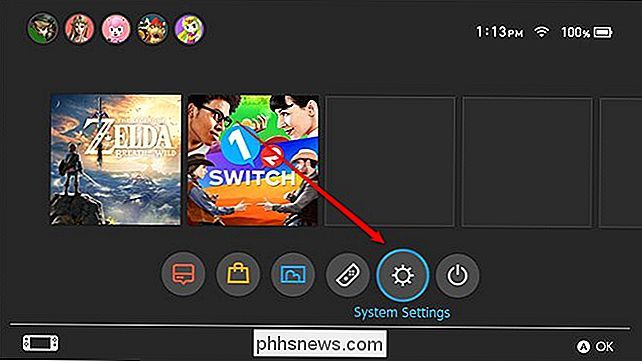
Scorri verso il basso per trovare la sezione Impostazioni TV.
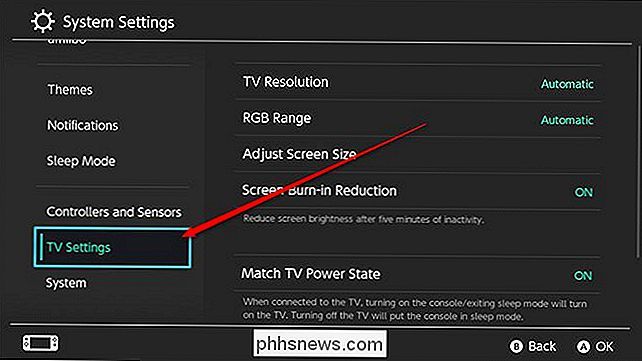
Disattiva il Corrispondenza dell'impostazione dello stato dell'alimentazione della TV.
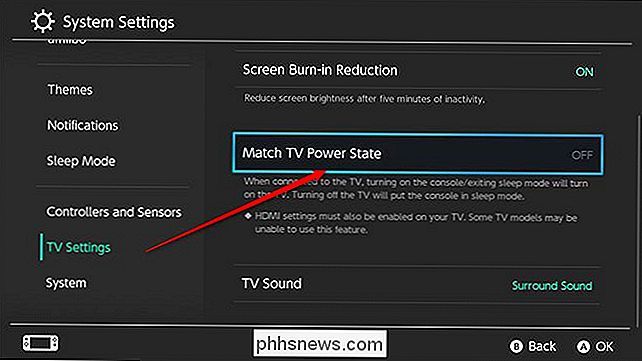
Da questo momento in poi, lo switch non accenderà il televisore e non cambierà gli input ogni volta che lo si collega. Dovrai usare il telecomando del televisore per iniziare a giocare. È leggermente meno conveniente, ma almeno i tuoi figli non interromperanno il tuo film solo perché hanno finito con la loro macchina di distrazione.

Qual è l'estensione Adobe Acrobat di Chrome che non posso installare?
Adobe ha recentemente aggiunto un'estensione per il browser al suo software Adobe Acrobat Reader DC. Adobe tenta di installare automaticamente l'estensione in Google Chrome, ma Chrome richiede la tua autorizzazione prima di abilitarlo. Al momento, questa estensione è disponibile solo su Windows e solo per Google Chrome.

Come controllare il dispositivo Android Wear Watch rimanente
Gli orologi Android Wear non sono necessariamente come il tuo telefono: sono più di un dispositivo ausiliario che di un'unità autonoma, quindi la maggior parte del tempo non si installa un gruppo di cose direttamente sull'orologio stesso (anche se con Android Wear 2.0 è possibile). Ma puoi memorizzare la musica su di essa per la libertà dal telefono, quindi a volte hai solo bisogno di sapere quanta memoria è rimasta sull'orologio in modo da non finire.



